iOS 17 offre tante novità, alcune delle quali non sono state proprio menzionate da Apple.
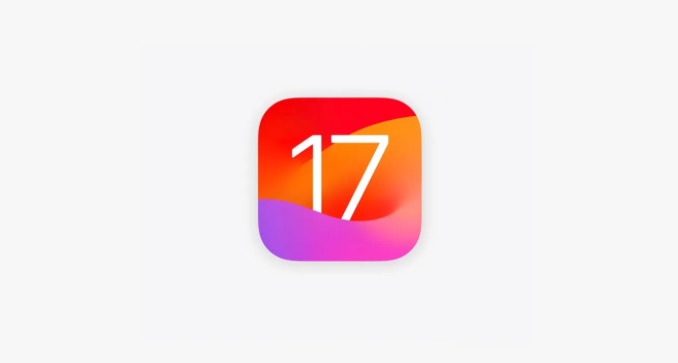
1 – Usa il tuo vecchio passcode per 72 ore dopo averlo cambiato
A volte, cambi il tuo passcode e poi scopri che hai dimenticato il nuovo. Fino ad ora l’alternativa era ripristinare il telefono e ripristinare l’ultimo backup. Nulla viene perso, ma questa operazione fa perdere molto tempo.
Ora, se dimentichi il passcode, dopo alcuni tentativi falliti puoi toccare “Password dimenticata” in basso a destra e toccare “Prova a reimpostare la password”. Inserisci l’ultimo passcode precedente e ti verrà data la possibilità di crearne uno nuovo.
La precedente password può essere utilizzata in fase di reimpostazione del passcode solo entro 72 ore dalla modifica.
2 – Tutti i pianeti nella schermata di blocco

La schermata di blocco Astronomia offre ora più opzioni per Terra, Luna e Sistema Solare. Ora puoi aggiungere un pianeta del sistema solare: Mercurio, Venere, Marte, Giove, Saturno, Urano e Nettuno.
3 – Liste della spesa e promemoria a più colonne
Con iOS 17, la tua lista della spesa dell’app Promemoria verrà automaticamente ordinata in categorie come articoli per animali domestici, spezie, prodotti da forno, ecc. Puoi comunque toccare e trascinare gli articoli in diverse categorie se qualcosa non viene inserita nella categoria giusta.
4 – Ping My Watch
Il ping del tuo iPhone dal tuo Apple Watch è una delle migliori funzionalità e ora puoi fare il contrario. Vai su Impostazioni > Centro di controllo e tocca + Ping My Watch per trovare il tuo Apple Watch se non ricordi dove lo hai lasciato.
5 – Modifica le impostazioni dalla ricerca Spotlight

Se sai come si chiama un’impostazione ma non ricordi dove si trova all’interno dell’app nel gigantesco labirinto dell’interfaccia utente, puoi semplicemente cercare dalla schermata Home. Digita cose come Wi-Fi per attivare e disattivare alcune impostazioni dai risultati di ricerca. Il tutto, tramite Spotlight.
6 – Livello nell’app della fotocamera
Con iOS 17, Apple sta migliorando la funzionalità di livellamento della fotocamera, separandola dalla modalità Grid a una propria opzione ed espandendola per includere un livello orizzontale per foto più tradizionali.
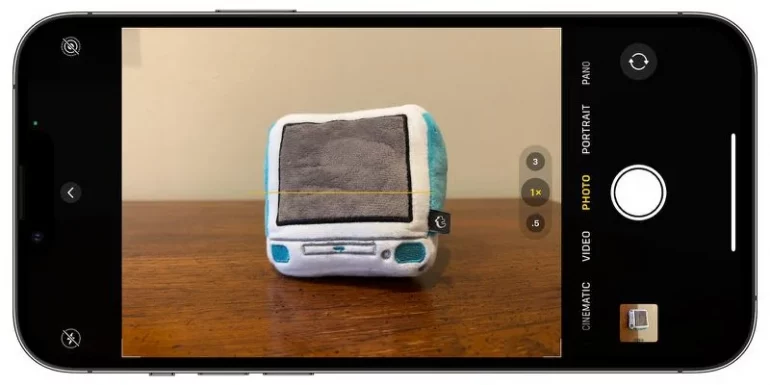
L’attivazione dell’opzione Livello farà apparire una linea orizzontale spezzata sullo schermo quando il tuo iPhone rileva che ti stai allineando per uno scatto diretto e inclini il dispositivo leggermente fuori dall’orizzontale. La linea appare bianca mentre il telefono è fuori livello e poi diventa gialla una volta raggiunto un orientamento corretto.
Il pop-up di livellamento appare solo per un breve periodo e solo all’interno di una gamma ristretta di angolazioni vicine all’orizzontale (in orientamento verticale o orizzontale), quindi non si apre in modo intrusivo quando si tenta intenzionalmente di scattare una foto angolata.
7 – Un-crop delle foto per la schermata di blocco

Le foto sono scattate in formato 12:9, ma gli iPhone più recenti hanno un formato 13:6 più alto e stretto e l’orologio occupa il terzo superiore dello spazio. A meno che tu non inquadri specificamente un’immagine con l’intenzione di usarla come schermata di blocco, probabilmente ti ritroverai a voler usare belle foto che semplicemente non hanno abbastanza spazio in alto per andare sotto l’orologio.
Ora puoi trascinare qualsiasi immagine sotto la parte superiore dello schermo. Il tuo telefono riempirà e sfocherà in modo intelligente la parte superiore in modo che appaia più naturale possibile.
8 – Il meteo del giorno prima
L’app Meteo consente di confrontare il meteo di oggi con quello di ieri. Basta toccare l’apposita scheda per vedere il meteo del giorno precedente nella parte superiore dello schermo.
C’è anche una nuova scheda all’interno dell’app che mostra la fase lunare, con le indicazioni su quando sarà la prossima luna piena.
9 – Nuove formattazioni in Note
Note offre nuove opzioni per la formattazione del testo. Il formato Monostyle è ottimo per incollare righe di codice e basta impostare questo testo per creare citazioni in blocco nella tua nota.
Puoi anche aggiungere collegamenti inline. Seleziona il testo, tocca Aggiungi collegamento e incolla o digita un URL. Una funzione simile è disponibile anche in Mail.
10 – Imposta lo spessore del carattere nella schermata di blocco

Ora puoi personalizzare gran parte della schermata di blocco. Puoi scegliere tra una selezione di caratteri e colori per l’orologio in alto e puoi anche impostare se renderlo più spesso o più sottile. Su quasi tutti i caratteri disponibili, hai ora un’opzione di scorrimento per scegliere il livello del grassetto.



